إعادة تصميم Gmail الجديد 2018: أهم الميزات التي يجب أن تعرفها
نشرت: 2018-05-23مقال عن مجتمع اجتماعي جاد بقلم ليز أزيان
آخر مشاركة ضيف على هذه المدونة كانت من Melonie Dodaro التي التقيت بها لأول مرة في مؤتمر Big Social Media Conference في مانشستر (كنا نتحدث). منشور الضيف هذا من شخص آخر التقيت به لأول مرة في ذلك المؤتمر ، ليز أزيان الرائعة. إنها واحدة من أكثر الأشخاص الموهوبين الذين أعرفهم ، وهي متواضعة بشكل لا يصدق. لقد التقطت صوري على خلفية حمراء سترى منقطًا حول موقعي!
يسعدني أن أعرف أنني لست خبير Gmail الوحيد الموجود هناك ، كما أن ليز متحمسة لأنني أتحدث عن تصميم Gmail الجديد. هل راجعت بها؟ لقد ساعدني بالفعل على أن أصبح أكثر إنتاجية. كيف حالك؟ في هذا المقال والفيديو ، تستعرض Liz كيفية الحصول عليها وما هي الميزات الرئيسية. يتمتع!
ايان
هل سمعت عن أحدث إعادة تصميم لـ Gmail؟
وهل لديك فضول بشأن التحديثات والميزات التي يجلبها إلى Gmail؟
في هذا الفيديو والمقال ، سأقدم لك ملخصًا سريعًا لبعض أهم التغييرات التي تجلبها إعادة تصميم Gmail إلى نظام البريد الإلكتروني المفضل لدى المعجبين والذي يمكن الاعتماد عليه دائمًا.
الشيء الذي يميز Gmail هو أنني لم أشعر أبدًا أنه أصبح قديمًا. لبعض الوقت ، كان يحتوي على جميع الميزات التي يمكنني طلبها من نظام أساسي للبريد الإلكتروني - في الواقع ، وجدت بعضًا منها غير ضروري ، مثل ميزة واحدة سأناقشها لاحقًا في هذه المقالة - وهكذا لم يكن أبدًا أحد الأشخاص الذين كانوا يطالبون بالتحديث.
الآن بعد أن أصبحت الميزات الجديدة هنا ، أنا متحمس حقًا لتجربتها. (وأنا متأكد من أنك ستكون كذلك!)
تخبرني نظرة سريعة على الميزات الجديدة أن هذا أمر رائع للأشخاص الذين يجدون الحاجة إلى العمل في مجموعة متنوعة من المهام في وقت واحد. باعتراف الجميع ، لن أقول إنني جيد في تعدد المهام. ربما هذا هو السبب في أن العديد من التغييرات التي تجلبها إعادة التصميم هذه هي تغييرات أرحب بها بأذرع مفتوحة. عبر الإنترنت ، ذكر عدد قليل من الكتاب التقنيين أن بعض هذه التغييرات ليست جديدة ، بل إنها طال انتظارها. (في رأيي الصادق ، مع ذلك ، فإن التأخير أفضل من عدم التأخير ، أليس كذلك؟)
قبل أن نبدأ الحديث عن التحديثات التي تجلبها إعادة تصميم Gmail ، دعنا نكتشف بالضبط كيف يمكننا تنشيطها من نهايتنا. هناك نوعان من حسابات Gmail:
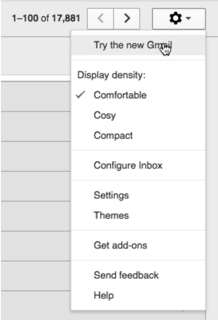
2) حسابات Gmail التنظيمية (GSuite): يتم إصدار هذه الحسابات واستخدامها مع مؤسستك @ my-domain.com .
بالنسبة لحسابات Gmail الشخصية ( شاهد الفيديو على الساعة 2:06 )
لتشغيل Gmail الجديد لحسابات Gmail القياسية المجانية ، ما عليك سوى النقر فوق الإعدادات ثم "جرب Gmail الجديد". بهذه البساطة! بمجرد التنشيط ، ستحتاج فقط إلى الانتظار بضع ثوانٍ لإعادة تشغيل Gmail الخاص بك والتغيير إلى Gmail الجديد.
لحسابات Gmail GSuite
بالنسبة لحسابات GSuite ، على الرغم من أن هذه التغييرات نشطة بالفعل ، إلا أنها لا تزال تتطلب التنشيط اليدوي ، لا سيما عند استخدام حساب ضمن مؤسسة (مثل مدرسة أو شركة). لحسن الحظ ، يمكن الاشتراك بسهولة في بضع نقرات.
كيفية الاشتراك في تغييرات إعادة تصميم Gmail للمسؤولين ( شاهد الفيديو في 2:59s )
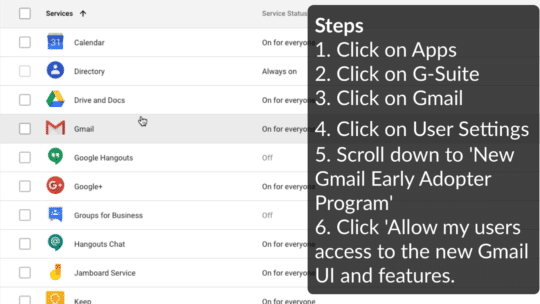
- سجّل الدخول إلى وحدة تحكم المشرف في Google. تذكر أن تستخدم حساب المسؤول لهذا!
- من وحدة التحكم ، انتقل إلى التطبيقات > G Suite > Gmail .
- ضمن إعدادات المستخدم ، انتقل إلى برنامج المستخدم الأول في Gmail الجديد .
- انقر فوق السماح للمستخدمين بالوصول إلى واجهة مستخدم Gmail الجديدة والميزات ، ثم انقر فوق حفظ .
هذا هو! ستحتاج أنت وجميع الحسابات التابعة لمؤسستك إلى الانتظار لمدة ساعة تقريبًا قبل أن تتمكن من استخدام الميزات المحدثة.
إذن ، ما هي تغييرات إعادة تصميم Gmail وتحديثات الميزات؟
باختصار ، باستخدام Gmail ، يمكنك الآن….
- تنظيم رسائل البريد الإلكتروني من صندوق الوارد الخاص بك بشكل أكثر ملاءمة
- انقر فوق المرفقات دون الحاجة إلى التمرير خلال المحادثات المطولة
- "تأجيل" رسائل البريد الإلكتروني للتحقق منها لاحقًا
- الوصول إلى التطبيقات المفيدة الأخرى في Google Suite بسهولة
- تعيين الإخطارات ذات الأولوية العالية
- احصل على اقتراحات بشأن الرسائل الإخبارية والعروض ومجموعات البريد الإلكتروني لإلغاء الاشتراك منها
- تلقي تحذيرات حول رسائل البريد الإلكتروني التي يحتمل أن تكون خطرة
- والكثير!
دعنا ننتقل إلى عدد قليل من هذه التحديثات بسرعة حقيقية - لقد ناقشتها مطولاً في الفيديو الخاص بي (انقر هنا لمشاهدتها!) ، لذلك سأتطرق إليها برفق هنا. لذلك دعونا نبدأ!
# 1 قم بتنظيم رسائل البريد الإلكتروني الخاصة بك عبر صندوق الوارد الخاص بك ( شاهد الفيديو الساعة 3:53 )
حسنًا ، قد لا يبدو هذا كثيرًا ، لكنه في الواقع يوفر الوقت تمامًا. الآن ، بدلاً من الاضطرار إلى إجراء عدة نقرات من سطح المكتب الخاص بك لتنفيذ إجراءات محددة على رسائل البريد الإلكتروني الخاصة بك ، يمكنك ببساطة تحريك المؤشر فوق الرسائل غير المفتوحة ، وبنقرة واحدة على أيقونة ، ضع علامة عليها كمقروءة (أو غير مقروءة) ، وأرشفتها ، حذفها أو "تأجيلها" لوقت لاحق. هذا مفيد حقًا إذا كنت بحاجة إلى المرور عبر عدة رسائل بريد إلكتروني وفرزها في لحظة. 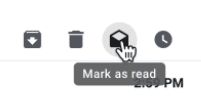

# 2 " تأجيل" رسائل البريد الإلكتروني الخاصة بك حتى تتمكن من تحديد ما ستفعله بها ( شاهد الفيديو في الساعة 4:13 )
هل مررت من قبل بتلك الأيام التي وجدت فيها نفسك تغرق في رسائل البريد الإلكتروني ولا تعرف كيف ترد عليها؟ بالتأكيد ، يمكنك تركها غير مقروءة ، لكنه حل مزعج إلى حد ما يجعل صندوق الوارد الخاص بك يبدو مشوشًا. مع إعادة تصميم Gmail الجديد ، على الرغم من ذلك ، يمكنك "تأجيل" رسائل البريد الإلكتروني الخاصة بك - أي تلقي إشعارات بشأنها في وقت ما في المستقبل يكون ذلك أقل صعوبة بالنسبة لك.
يمكنك أيضًا التحقق من قائمة رسائل البريد الإلكتروني المؤجلة ، إذا قررت أن هناك رسالة بريد إلكتروني أو اثنتين تحتاج إلى رؤيتها تمامًا. بالنسبة للأشخاص الذين يستخدمون Microsoft Outlook ، ربما تكون هذه ميزة مألوفة. 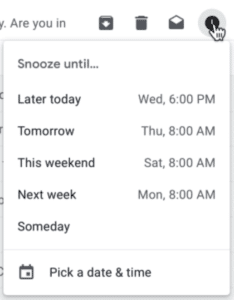
# 3 تخصيص العرض الخاص بك ( انظر الفيديو في 5:37 )
يمكنك أيضًا تخصيص جزء من نافذة صندوق الوارد الخاص بك كمساحة لمعاينة رسائل البريد الإلكتروني الخاصة بك. يمكنك القيام بذلك بمجرد النقر فوق القائمة. ستجد هناك خيارات لتقليص عرض البريد الوارد أو توسيعه ، ضمن الإعدادات > كثافة العرض . يتيح لك الخيار الافتراضي رؤية معاينة المرفقات في رسائل البريد الإلكتروني الواردة في صندوق الوارد الخاص بك. 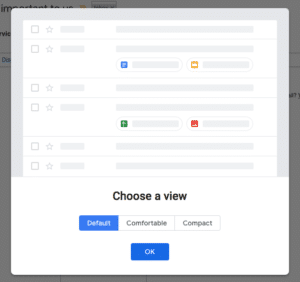
# 4 الوصول إلى الأدوات الأخرى واستخدامها في Google Suite ( شاهد الفيديو الساعة 7:05 )
إليك أحد التطبيقات المهمة الأخرى: الآن ، يمكنك استخدام التطبيقات الشائعة (والأساسية!) من Google ، مثل التقويم ، و Keep ، والمهام ، أثناء وجودك على Gmail. يمنحك هذا التكامل للتطبيقات مساحة أكبر من حيث تعدد المهام مع تمكينك في استخدام أدوات متعددة لإنجاز مهامك اليومية. يمكنك الآن رؤية جدولك اليومي ، وتعيين الأحداث ، وإنشاء قوائم المراجعة ، وإضافة المهام ، وغير ذلك الكثير. هذه هبة من السماء المطلقة لأصحاب المهام المتعددة ، بالإضافة إلى تعدد المهام فقط حسب الضرورة (مثلي). 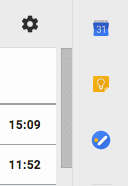
# 5 الإجراءات الأمنية المحسّنة والذكاء الاصطناعي ( شاهد الفيديو الساعة 9:38 )
أخيرًا ، تتضمن إعادة تصميم Gmail وضعًا "سريًا" جديدًا يتيح لك منع نسخ رسائل البريد الإلكتروني المرسلة أو تنزيلها أو إعادة توجيهها مباشرةً من Gmail. إذا كنت معتادًا على Snapchat ، فيمكنك أيضًا تعيين "تاريخ انتهاء صلاحية" من نوع ما على رسائلك الإلكترونية. هناك أيضًا مصادقة ثنائية (2FA) ، والتي تطلب رمز مرور من المستلم (يتم إرساله إليه عبر الرسائل القصيرة) قبل أن يتمكن من فتح رسالتك. تتيح ميزة AI لـ Gmail أيضًا "تنبيه" - تذكير لطيف للرد على رسائل معينة أو متابعتها.
# 6 اختر من قائمة اقتراحات الرد والمتابعة ( انظر الفيديو الساعة 12:04 )
هذا التحديث المحدد ... ليس بالضبط تحديثًا ، في حد ذاته. يتوفر خيار إرسال ردود نموذجية ومتابعات ، يسمى الرد الذكي ، في إصدار الجوال من Gmail لبعض الوقت الآن. هذه هي المرة الأولى التي يصل فيها إلى إصدار سطح المكتب من Gmail ، رغم ذلك!
أنا شخصياً ليس لديّ فائدة كبيرة لهذا ، لأنني أفضل صياغة رسائل البريد الإلكتروني بالطريقة التي أود أن أقولها بها. هذه ميزة مفيدة حقًا ، على الرغم من ذلك ، للأشخاص الذين يتعين عليهم تمامًا الرد على هذا البريد الإلكتروني العاجل أو السؤال المعلق ، ولكن ليس لديهم وقت لكتابة رد من البداية. 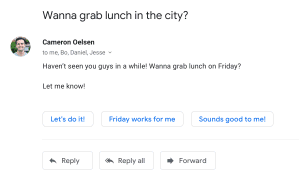
هل ستجرب Gmail الجديد؟
هذه ليست سوى عدد قليل من الميزات الجديدة التي جلبتها لنا إعادة تصميم Gmail. إذا كنت ترغب في معرفة المزيد عنها (وإذا كنت مهتمًا بمعرفة أي منها أعتقد أنه سيكون أكثر فائدة لك) ، فلا تتردد في مشاهدة الفيديو الخاص بي ، هنا!
هل أنت متحمس وجاهز لتجربة ميزات Gmail الجديدة؟ أنا متأكد من ذلك ، وأود أن أسمع أيها تعتقد أنك ستستخدمها أكثر من غيرها! انطلق في قسم التعليقات وشارك ميزات Gmail الجديدة المفضلة لديك هناك.
عن ليز أزيان

ليز أزيان هي الرئيس التنفيذي للوكالة الرقمية ومقرها لندن ، المملكة المتحدة ، Digital Matchbox ومستفيدة من Google Fellowship والتي تم ذكر عملها في Huffington Post و ComputerWeekly و The Guardian و Social Media Examiner وغيرها الكثير. اتبعها على موقع يوتيوب.
